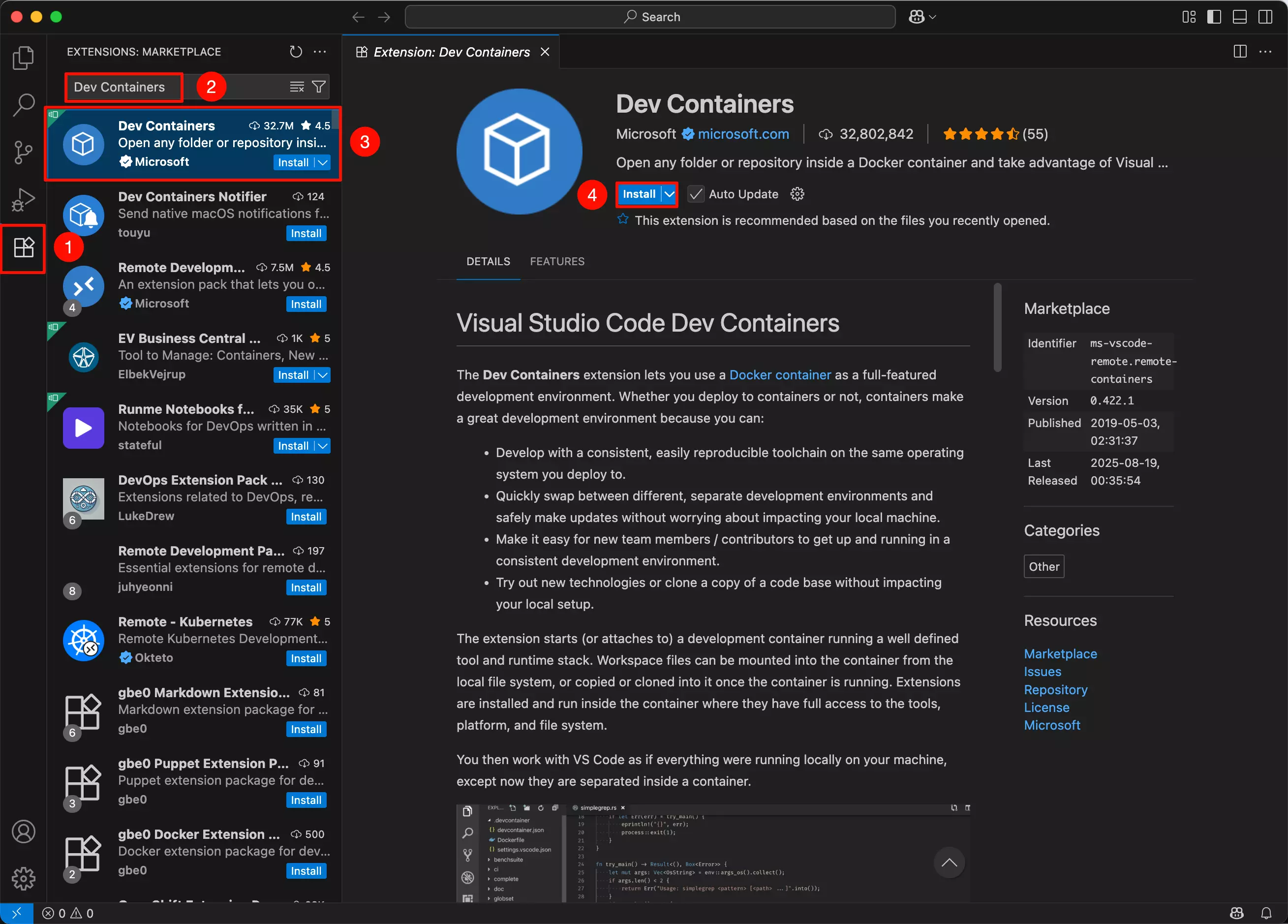环境搭建
主要介绍 U-Boot、Kernel、RadxaOS 开发的环境搭建。
使用前提
- 硬件准备:x86_64 架构的 PC
- 软件准备
- Visual Studio Code + Dev Container 拓展插件
- Docker
- 系统平台:Ubuntu(推荐)
环境搭建
我们需要在 PC 上安装 Visual Studio Code、Dev Container 拓展插件和 Docker,方便快速构建 U-Boot、Kernel、RadxaOS 的编译和开发环境。
Docker
可以根据自己使用需求选择 Docker 引擎或 Docker 桌面版本进行安装。
-
Docker 引擎(Docker Engine): 核心后台服务,无图形界面,主要通过命令行操作。
-
Docker 桌面版本(Docker Desktop): 桌面应用程序,包含 Docker 引擎并提供了图形化管理界面,易于使用。
- Docker 引擎
- Docker 桌面版
介绍 Linux 平台下安装 Docker 引擎的步骤。
下载官方脚本
使用 curl 命令下载 Docker 官方安装脚本。
sudo apt update
sudo apt install curl -y
sudo curl -fsSL https://get.docker.com -o get-docker.sh
安装 Docker 引擎
使用 sudo 命令以 root 权限运行安装脚本。
sudo sh get-docker.sh
验证安装
使用 docker --version 命令验证 Docker 引擎是否安装成功。
docker --version
若终端输出 Docker 对应的版本信息,说明 Docker 安装成功!
添加用户到 Docker 组
sudo usermod -aG docker $USER
重启系统后,Docker 配置生效。
介绍 Linux 平台下安装 Docker 桌面版的步骤。
下载 Docker 桌面版
访问 Docker 桌面版下载页面 下载 Docker 桌面版。
安装 Docker 桌面版
终端进入 Docker 桌面版安装包所在的目录,运行以下命令安装 Docker 桌面版。
sudo apt-get install ./docker-desktop-amd64.deb
验证安装
使用 docker --version 命令验证 Docker 桌面版是否安装成功。
docker --version
若终端输出 Docker 对应的版本信息,说明 Docker 安装成功!
添加用户到 Docker 组
sudo usermod -aG docker $USER
重启系统后,Docker 配置生效。
Visual Studio Code
下载 Visual Studio Code
访问 Visual Studio Code 下载页面 ,根据自己系统选择对应的 Visual Studio Code 安装包:Ubuntu 选择 deb 格式的安装包。
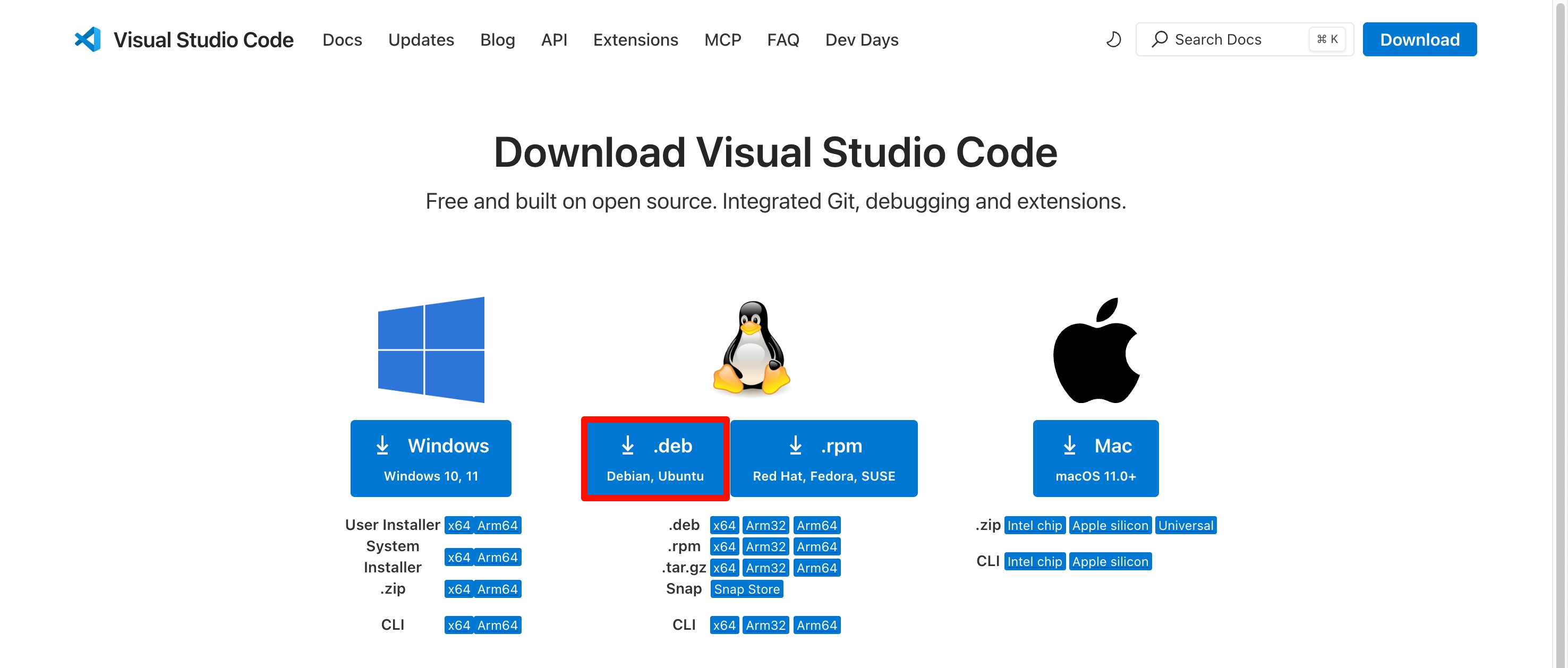
安装 Visual Studio Code
终端进入 Visual Studio Code 安装包所在的目录,运行以下命令安装 Visual Studio Code。
sudo apt-get install ./code_xxx_amd64.deb
使用 Visual Studio Code
打开 Visual Studio Code 安装 Dev Container 拓展插件。
① :点击 Extensions 选项
② :搜索 Dev Containers
③ :选择 Dev Containers 拓展
④ :点击 Install 选项安装 Dev Containers 拓展